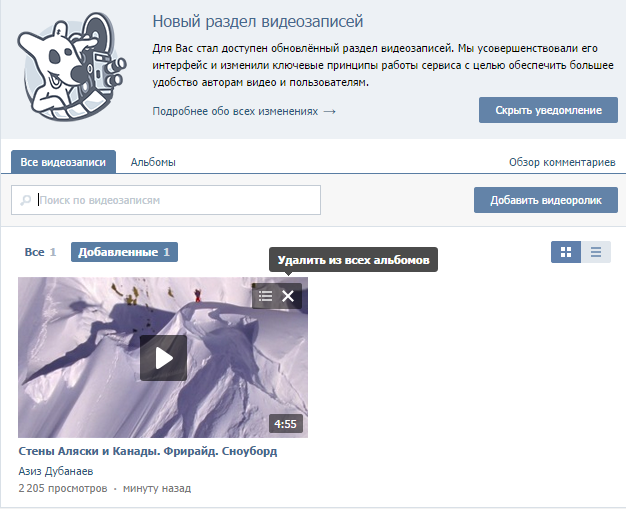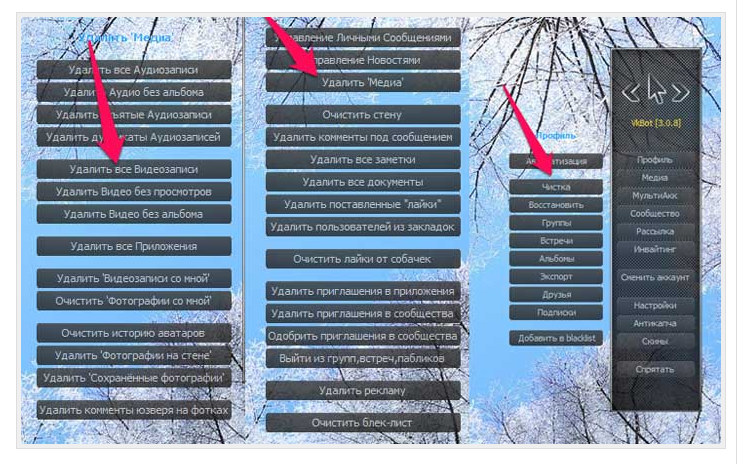Как удалить видео из Вконтакте?
Периодически, нам приходиться очищать свою страницу от скопившегося мусора, от поднадоевших видео, аудиозаписей, групп и т.д. Вопрос удаления аудиозаписей из ВК мы с вами уже рассмотрели, удаление всего остального будет рассмотрено позже, ну а в сегодняшнем мануале вопрос пойдёт о том как удалить видеозапись из «Вконтакте»! Рассмотрим сегодня мы 2 способа, первый, посредством собственного функционала соц. сети и второй при помощи сторонней программы.
Итак, давайте же начнём, для того чтобы удалить видеозапись со свое страницы вам нужно зайти в раздел «Мои видеозаписи», и навести курсор мыши на нужный объект. После этого в окне с миниатюрой видео возникнут небольшие иконки в виде карандашика и крестика. Нам необходимо нажать по крестику, после чего появиться сообщение о том что видеозапись удалена. Тут же нам предложат восстановить удалённый видеоролик, и если вы вдруг переменили свое мнение вы сможете его восстановить. Если ваши намерения тверды, то просто обновите страницу и этого видео уже не будет!
Теперь поговорим о втором способе удаления, при помощи которого вы за короткое время сможете удалить все видеозаписи со страницы, вне зависимости от их количества. Сделать это можно при помощи программы VKBOT. Данный способ мы уже рассматривали в статье про то, как удалить сразу все видео из ВК. Но повторение — мать ученья, поэтому читайте внимательнее.
Для этого вам нужно скачать и установить программу, скачивайте программу лишь с официального сайта или с других проверенных источников! Затем зайдите в программу и нажмите по вкладке «профиль» — «чистка» — «удалить медиа» — «удалить все видео».
На это все! Наш мануал подходит к концу, надеюсь все было понятным, и вы смогли решить свою проблему с удалением видеозаписей из контакта! Всем всего хорошего и до новых встреч!